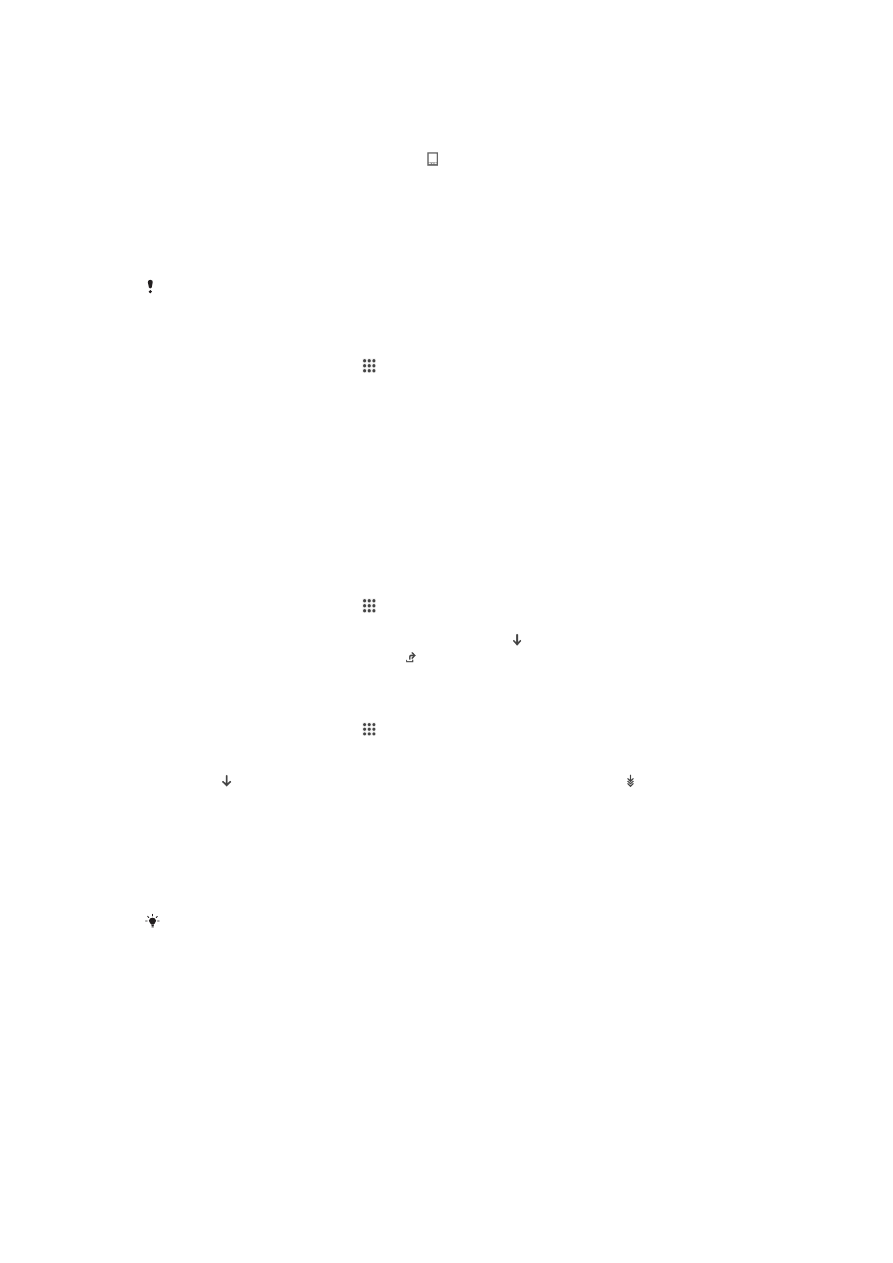
Ažuriranje uređaja
Softver na uređaju trebate ažurirati kako biste imali najnovije funkcionalnosti, poboljšanja i
popravke grešaka radi osiguravanja optimalnih performansi. Kada je dostupno ažuriranje
softvera, na statusnoj traci se pojavljuje . Nova ažuriranja možete potražiti i ručno.
Najjednostavniji način za instaliranje ažuriranja softvera je bežično s uređaja. Međutim,
neka ažuriranja nisu dostupna za bežično preuzimanje. U takvom slučaju trebate koristiti
aplikaciju Xperia™ Companion na PC računaru ili računaru Apple
®
Mac
®
kako biste
ažurirali uređaj.
Za više informacija u vezi ažuriranja softvera, idite na
www.sonymobile.com/update.
Nedovoljan preostali kapacitet pohrane može spriječiti izvršavanje ažuriranja. Osigurajte
dovoljan kapacitet pohrane prije pokušaja ažuriranja.
Traženje novog softvera
1
Na Početnom ekranu kucnite .
2
Pronađite i kucnite
Update Center.
3
Da biste provjerili da li vam je na uređaju instaliran najnoviji softver, kucnite
Sistem.
Da biste potražili ažuriranja aplikacija instaliranih na uređaju, kucnite
Ažuriranja.
Ažuriranje uređaja bežičnim putem
Koristite aplikaciju Update Center kako biste uređaj ažurirali bežičnim putem. Na taj način
se vrši ažuriranje aplikacija i ažuriranje sistema, a možete i olakšati preuzimanje novih
aplikacija razvijenih za vaš uređaj. Ažuriranja koja možete preuzeti preko mobilne mreže
ovise o operateru. Preporučuje se da koristite Wi-Fi® mrežu umjesto mobilne prilikom
preuzimanja novog softvera kako biste izbjegli troškove za promet podataka.
Preuzimanje i instaliranje ažuriranja sistema
1
Na Početnom ekranu kucnite .
2
Pronađite i kucnite
Update Center > Sistem.
3
Odaberite željeno ažuriranje sistema, a zatim kucnite .
4
Kada se preuzimanje završi, kucnite i slijedite upute na ekranu kako biste
dovršili instalaciju.
Preuzimanje i instaliranje ažuriranja aplikacija
1
Na Početnom ekranu kucnite .
2
Pronađite i kucnite
Update Center > Sistem.
3
Da biste preuzeli određeno ažuriranje aplikacije, odaberite ažuriranje, a zatim
kucnite . Da biste preuzeli sva dostupna ažuriranja aplikacija, kucnite .
Ažuriranja se automatski instaliraju nakon preuzimanja.
Ažuriranje uređaja pomoću računara
Možete preuzeti i instalirati ažuriranja softvera na uređaj pomoću računara sa
internetskom vezom. Potrebno vam je USB kablo i PC ili računar Apple
®
Mac
®
koji
izvršava softver Xperia™ Companion.
Ako softver Xperia™ Companion nemate instaliran na odgovarajućem računaru, povežite
uređaj na računar koristeći USB kablo i slijedite upute za instalaciju na ekranu.
110
Ovo je Internet izdanje ove publikacije. © Štampanje dopušteno samo za privatnu upotrebu.
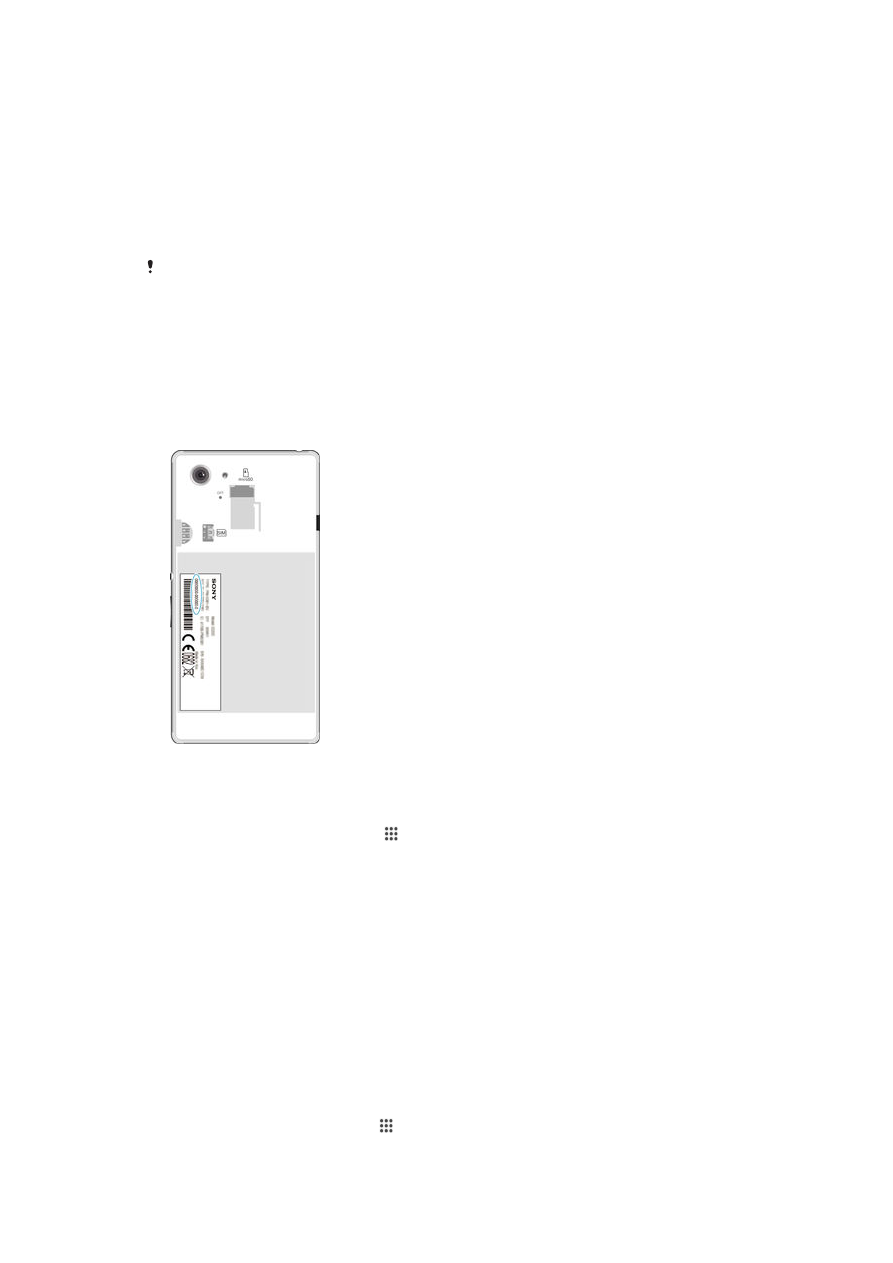
Za ažuriranje podataka putem računara
1
Provjerite da li je Xperia™ Companion softver instaliran na PC ili računar Apple
®
Mac
®
.
2
Povežite uređaj sa računarom putem USB kabla.
3
Računar: Pokrenite softver Xperia™ Companion. Nakon nekoliko trenutaka,
računar pronalazi vaš uređaj i traži novi softver.
4
Računar: Ukoliko se pronađe novo ažuriranje za softver, pojavljuje se iskočni
prozor. Slijedite upute na ekranu kako biste pokrenuli relevantna ažuriranja
softvera.
Kad uređaj povežete sa računarom putem USB kabla, od vas će se zatražiti da instalirate
softver ili ga otkažete, ukoliko prethodno niste odabrali
Ne prikazuj ponovo.